Comment utiliser la commande Go To dans le mot 2 016
Aller à la commande de Word 2016 vous permet d'envoyer le pointeur d'insertion à une page ou une ligne spécifique ou à l'emplacement d'un certain nombre d'éléments intéressants que Word peut potentiellement fourrer dans votre document. La commande Atteindre est votre téléporteur de traitement de texte de n'importe où.
Pour utiliser la commande Go To, suivez ces étapes:
Cliquez sur l'onglet Accueil.
Dans le groupe Édition, choisissez la commande Atteindre.
La boîte de dialogue Rechercher et remplacer apparaît avec l'onglet Aller à l'avant, comme montré ici.
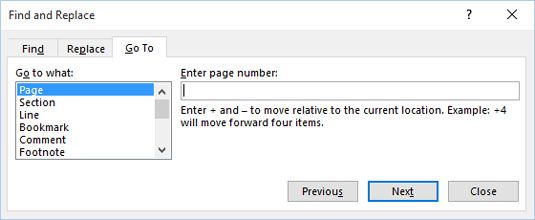 Raconter Word To Go Pour vous-savez-où.
Raconter Word To Go Pour vous-savez-où.Et maintenant le raccourci: Appuyez sur Ctrl + G pour convoquer rapidement le Rechercher et l'onglet Aller à de la boîte de dialogue Remplacer.
Pour fouetter le pointeur d'insertion à un emplacement spécifique, choisissez la Aller à quelle liste. Par exemple, choisissez la page à visiter une page spécifique. Tapez le numéro de page dans la case Entrez le numéro, puis cliquez sur le bouton Go To pour aller à cette page dans votre document.
La boîte de la page Nombre Entrez accepte également les pages relatives que entrée. Par exemple, pour aller de l'avant trois pages, le type +3. Pour aller de 12 pages en arrière, le type -12 dans la boite.
Le dernier élément que vous avez choisi de la Aller à la liste Que affecte le comportement des raccourcis clavier Ctrl + PgUp et Ctrl + PgDn. Par exemple, si vous choisissez la page et cliquez sur le bouton Go To, les raccourcis clavier Ctrl + PgUp et Ctrl + PgDn naviguer dans votre document d'une page à la fois.

